Samsung Pass OTP(一次性密碼)為 Galaxy 用戶提供進階安全性等級,以更便利的方式存取安全的網上帳戶或服務,無需另行使用應用程式或 SMS 傳訊服務。
如何為應用程式或網站註冊 Samsung Pass OTP
步驟 1. 開啟應用程式或網站上的安全性設定,然後選擇「兩步驟驗證」。
步驟 2. 然後,選擇「驗證應用程式」作為驗證方式。
步驟 3. 複製由兩步身份驗證產生的 OTP 金鑰代碼 。
步驟 4.. 開啟 Samsung Pass 應用程式並選擇「登入資訊」。
步驟 5. 輸入來自應用程式或網站的 OTP 金鑰代碼,以註冊 OTP。
驗證和註冊已完成。
請注意:如要為應用程式或網站取消註冊 Samsung Pass,請開啟應用程式或網站的安全性設定,然後停用兩步身份驗證。完成後,應用程式或網站便可從 Samsung Pass 中移除。
如何自動輸入應用程式或網站的登入碼/OTP
步驟 1. 開啟已註冊的應用程式或網站,然後輕觸由 Samsung Pass 提供的 驗證碼。
步驟 2. 驗證您的詳細資料,Samsung Pass 將驗證您的登入身份。
步驟 3. 您的 OTP 登入碼將自動輸入。
驗證已完成。
請注意:部分應用程式或網站可能不支援自動輸入 OTP,須手動輸入。
如何手動輸入應用程式或網站的登入碼/OTP
步驟 1. 開啟 Samsung Pass 應用程式並選擇「登入資訊」。
步驟 2. 複製驗證碼。
步驟 3. 在應用程式或網站中輸入代碼。
驗證已完成。
更換裝置時的處理方式。
如應用程式或網站已在 Samsung Pass 中註冊兩步驟驗證碼,可支援透過三星雲端同步。因此,即使已更換裝置,您亦可透過三星雲端同步已註冊的兩步驟驗證資料和登入資訊,以供使用。